Telegram里的文件怎么下载?
在Telegram下载文件,首先打开聊天或频道,找到你想下载的文件,点击文件缩略图或链接。文件将开始下载,下载完成后,可以在手机或电脑的文件管理器中找到并查看。如果是图片或视频,可以直接点击查看,文件会自动保存到设备中。
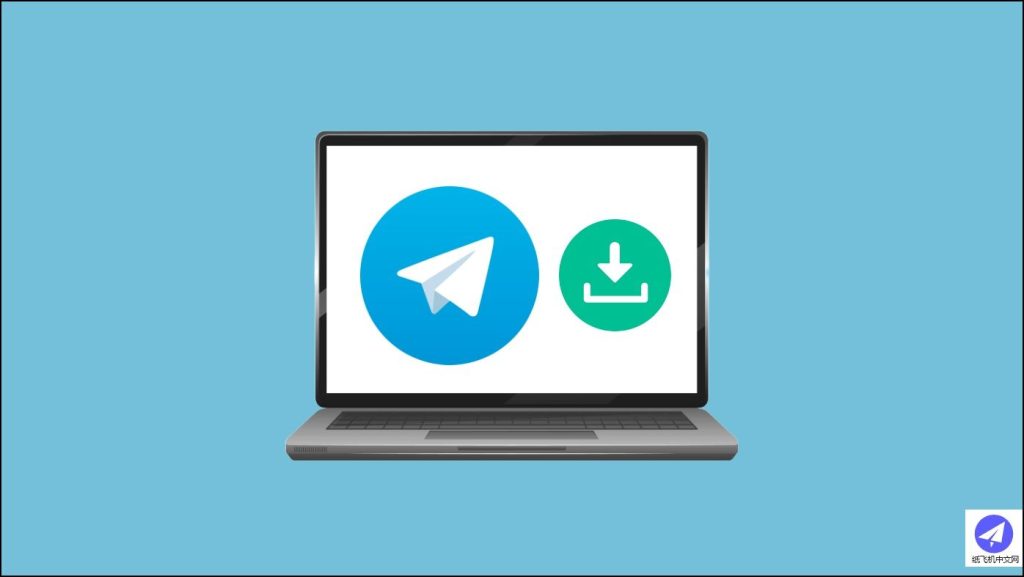
Telegram文件下载方法
如何通过手机下载Telegram文件
- 打开Telegram并找到文件:首先,在手机上打开Telegram应用,进入你想下载文件的聊天或频道。找到要下载的文件,点击文件名或缩略图。
- 点击下载:点击文件后,系统会自动开始下载。下载进度会显示在文件图标下方,文件下载完成后,会显示“已下载”提示。
- 查看下载文件:下载完成的文件会保存在手机的默认下载目录中。你可以通过文件管理器或Telegram中的“下载”选项卡查看已下载的文件。
如何通过电脑下载Telegram文件
- 登录Telegram桌面版:在电脑上打开Telegram桌面应用(或者通过网页版访问Telegram),登录到你的账户,进入包含文件的聊天或频道。
- 选择文件进行下载:找到你需要下载的文件,点击文件名或者缩略图。在弹出的下载窗口中,选择“下载”按钮开始下载。
- 查看下载文件:下载完成后,文件会自动保存到电脑的默认下载文件夹中。你可以通过文件管理器快速找到并查看文件。
Telegram文件下载常见问题
下载Telegram文件失败怎么办
- 检查网络连接:如果下载失败,首先检查你的设备是否已连接到稳定的Wi-Fi或移动数据网络。如果网络不稳定,文件下载可能会中断或失败。确保网络连接畅通后,再尝试下载。
- 清理存储空间:有时设备存储空间不足会导致下载失败。你可以检查手机或电脑的存储空间,确保有足够的空间来保存下载的文件。如果空间不足,删除一些不必要的文件或应用程序,以释放空间。
- 重启Telegram应用:如果下载一直无法进行,可以尝试关闭并重新启动Telegram应用。退出应用后重新登录,有时能解决下载问题,特别是遇到缓存或临时故障时。
下载的Telegram文件存储在哪里
- 手机存储位置:在手机上下载的文件通常会保存在“Telegram”文件夹下,具体位置根据设备和操作系统有所不同。你可以通过手机的文件管理器找到“Telegram”文件夹,查看已下载的文件。
- 桌面应用存储位置:在电脑上,Telegram桌面版下载的文件通常会保存在“下载”文件夹中。你可以通过文件管理器打开“下载”文件夹,查找刚刚下载的文件。如果需要,可以更改默认的下载路径。
- 查看Telegram下载目录:在Telegram的设置中,你也可以查看和修改下载目录。在手机和电脑端,都可以进入“设置” > “数据与存储” > “存储路径”来查看或更改文件保存的位置。
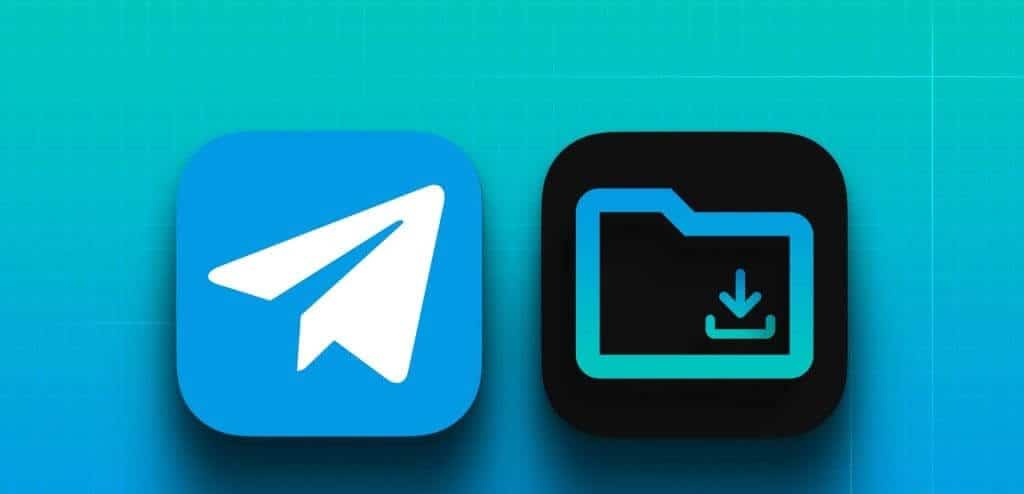
Telegram文件下载的支持格式
支持下载的文件类型有哪些
- 图片和视频:Telegram支持下载各种常见格式的图片和视频文件,如JPEG、PNG、GIF、MP4等。无论是单个文件还是媒体集合,Telegram都可以无缝处理这些格式。
- 文档文件:Telegram允许用户下载多种类型的文档文件,包括PDF、Word、Excel、PowerPoint等常见办公文件格式。用户可以通过聊天或频道轻松分享和下载这些文件。
- 音频和其他文件格式:除了常见的图文文件外,Telegram还支持下载音频文件(如MP3)以及其他格式的文件,如压缩文件(ZIP、RAR等)、程序文件、软件安装包等。
如何下载大文件或压缩包
- 下载大文件时的网络稳定性:下载大文件时,确保你的网络连接稳定非常重要。建议使用Wi-Fi网络进行大文件下载,以避免因为网络波动而导致下载中断或失败。
- 分批下载大文件:如果文件过大,Telegram可能会自动分为多个部分进行下载。你可以查看下载进度,并根据需要逐一下载文件。在遇到较大文件时,确保设备有足够存储空间,避免下载过程中因存储不足而失败。
- 下载压缩包:对于ZIP、RAR等压缩包格式的文件,Telegram支持直接下载并解压。在手机或电脑上下载后,可以使用相应的解压工具打开文件。如果是多部分压缩包,确保所有部分都已下载完成,才能成功解压。
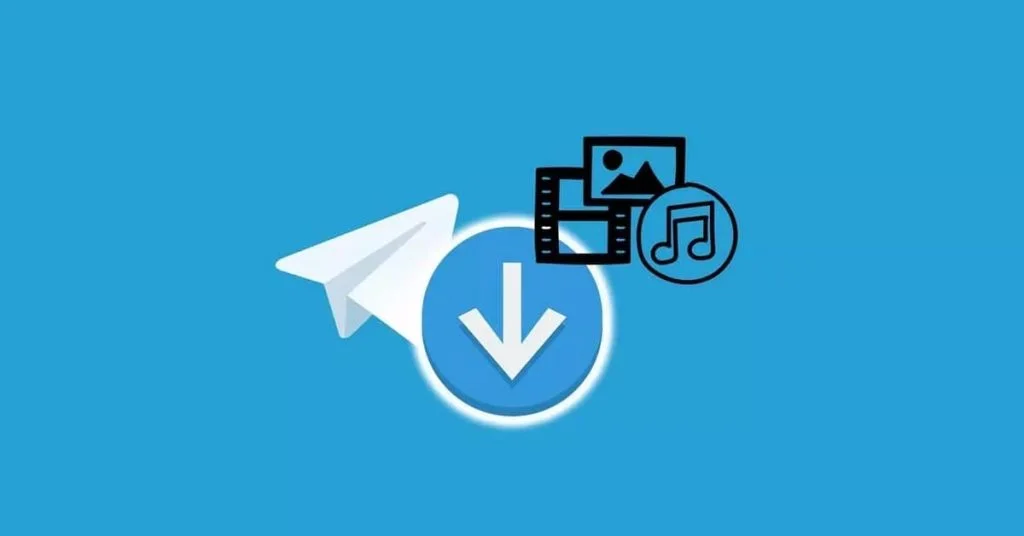
Telegram文件自动保存设置
如何开启Telegram自动保存下载文件
- 进入Telegram设置:首先,打开Telegram应用,点击左上角的菜单按钮,进入“设置”页面。在设置菜单中,找到“数据与存储”选项,点击进入。
- 启用自动保存功能:在“数据与存储”设置中,找到“自动下载媒体”选项。确保此选项已开启,这样Telegram会自动保存下载的文件,包括图片、视频、音频等。你还可以为不同的网络环境(如Wi-Fi、移动数据)分别设置下载规则。
- 调整自动下载的内容类型:你可以根据需要选择自动下载的文件类型,包括图片、视频、文档等。在该设置中,勾选你希望自动下载的文件类型,Telegram会根据你的选择自动保存相应的文件。
自定义Telegram文件保存路径的方法
- 更改保存路径的步骤:在“设置”中,进入“数据与存储”选项,然后找到“存储路径”选项。点击后,你将能够选择自定义文件保存的目录。这让你可以将Telegram下载的文件保存到手机或电脑的指定位置,而不是默认的存储路径。
- 手机端设置:在手机上,Telegram通常会将下载的文件保存在内部存储或SD卡的默认文件夹中。你可以在“存储路径”选项中选择外部存储设备或特定文件夹作为保存位置。确保设备的存储空间足够,避免下载过程中出现问题。
- 电脑端设置:在Telegram的桌面版中,你同样可以自定义文件保存路径。进入设置菜单,找到“数据与存储”选项,在“文件保存路径”处进行修改。选择一个方便的位置,如桌面或其他文件夹,以便更轻松地访问下载的文件。
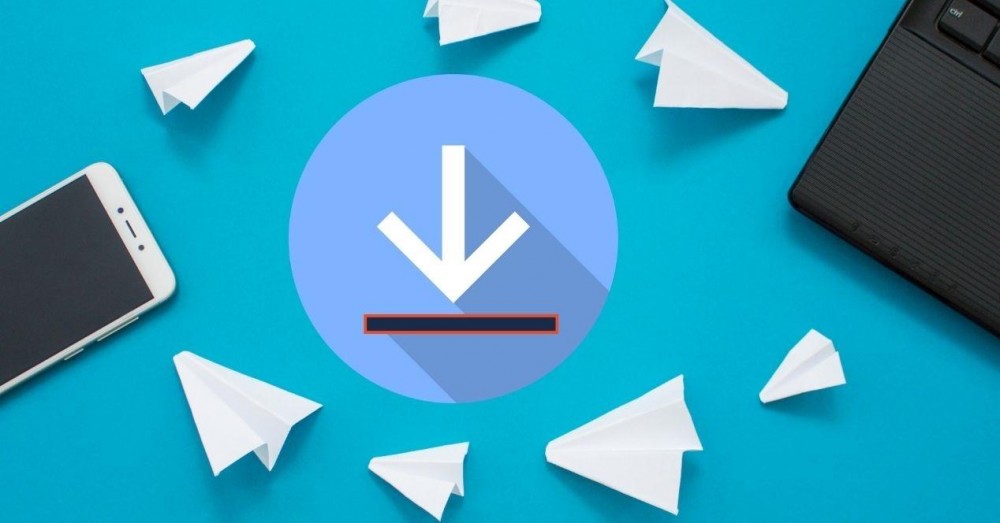
Telegram文件下载与设备存储管理
如何管理Telegram下载的文件
- 查看下载文件的存储位置:Telegram下载的文件通常会保存到设备的“Telegram”文件夹中。你可以通过手机或电脑的文件管理器访问该文件夹,轻松查看所有下载的文件。对于手机用户,进入文件管理器后选择“Telegram”文件夹即可。
- 分类整理文件:为了方便管理,建议将Telegram下载的文件根据文件类型(如图片、文档、视频等)进行分类。你可以手动创建子文件夹,按照内容类型或日期对文件进行整理,这样可以减少混乱并提高查找文件的效率。
- 删除不需要的文件:定期清理下载的文件,删除那些不再需要的文件或过时的文件,有助于保持文件夹的整洁。通过Telegram内置的“清理聊天”功能,用户可以删除聊天记录中的文件,并且删除的文件不会影响设备存储空间。
如何释放Telegram下载文件占用的存储空间
- 删除不再需要的下载文件:打开Telegram,进入“设置” > “数据与存储” > “存储使用”选项。在这个页面,你可以查看各个聊天或群组所占用的存储空间。通过删除不需要的文件,释放存储空间。尤其是大文件,如视频和压缩包,删除后会显著减小占用的空间。
- 清理Telegram缓存:Telegram会存储缓存文件来提高运行效率。你可以进入“设置” > “数据与存储” > “清理缓存”选项,删除缓存文件,从而释放存储空间。缓存清理不会影响你的聊天记录或文件,删除的是系统存储的临时数据。
- 使用外部存储设备:如果手机存储空间有限,可以将下载的文件移至SD卡或外部存储设备。通过设置Telegram文件的保存路径为SD卡或外部存储设备,可以避免占用手机内存,并确保文件的安全存储。
如何下载Telegram中的视频文件?
要下载Telegram中的视频文件,首先进入聊天或频道,找到你想下载的视频,点击视频缩略图或文件名。视频会开始下载,下载完成后,你可以在手机或电脑的文件管理器中找到该视频。
如何下载Telegram中的文档文件?
下载Telegram中的文档文件非常简单,点击你想下载的文档链接或文件名,文件会自动开始下载。文档类型如PDF、Word、Excel等,都可以通过同样的方式进行下载。
为什么Telegram文件下载不成功?
如果Telegram文件下载不成功,首先检查你的网络连接,确保设备已连接到稳定的Wi-Fi或数据网络。如果网络正常,再检查存储空间是否足够,并确保Telegram应用没有出现故障,必要时可以重启应用。
其他新闻

Telegram阅后即焚怎么用?
在Telegram中使用阅后即焚功能,首先打开与联系人的聊天窗口,点击聊天信息顶部的名字,选择“开始秘密聊天” […]
2024 年 12 月 14 日

为什么电报加载慢?
电报(Telegram)加载慢可能是由于多种原因造成的:包括网络连接质量差、服务器问题、设备性能低下或软件未更 […]
2024 年 10 月 10 日

电报可以设置中文吗?
是的,电报(Telegram)可以设置成中文。在应用内,进入“设置”(Settings),然后选择“语言”(L […]
2024 年 11 月 06 日

Telegram如何打电话?
要在Telegram打电话,首先打开应用并进入你想要通话的联系人聊天界面。然后,点击页面顶部的联系人姓名或头像 […]
2024 年 07 月 05 日